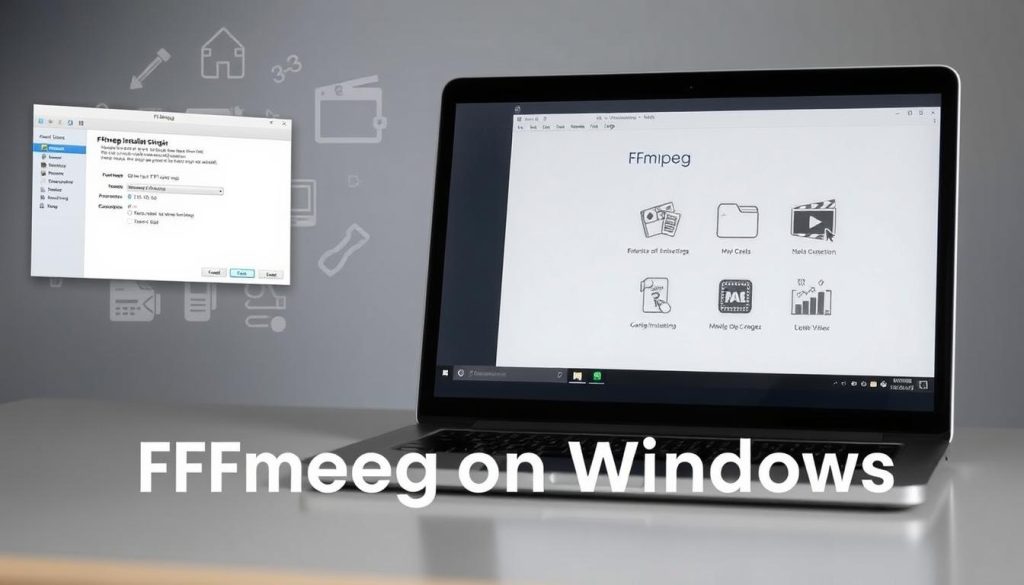FFmpeg هي أداة سطر أوامر قوية للتعامل مع الوسائط المتعددة على Windows. إنها أداة مفتوحة المصدر يستخدمها المبدعون والمطورون الرقميون. تعمل هذه الأداة على تحويل ملفات الصوت والفيديو وبثها ومعالجتها بكفاءة1.
يمنح تثبيت FFmpeg على Windows المستخدمين حلاً متعدد الاستخدامات لمعالجة الوسائط. فهو يتعامل مع العديد من تنسيقات الصوت والفيديو بسلاسة. وهذه المهارة ضرورية لتحرير الفيديو وإنشاء المحتوى وتحويل الوسائط21.
لقد أصبح برنامج FFmpeg شائعًا بشكل لا يصدق في السنوات الأخيرة. وقد تمت مشاهدة الأسئلة حول تثبيته أكثر من 50000 مرة. تستخدمه منصات رئيسية مثل YouTube، مما يوضح أهميته في معالجة الوسائط21.
النقاط الرئيسية
- FFmpeg هو إطار عمل متعدد المنصات للوسائط المتعددة لنظام التشغيل Windows
- يدعم تحويلات واسعة النطاق لتنسيقات الصوت والفيديو
- أداة سطر الأوامر مع إمكانيات ترميز متقدمة
- تستخدمه منصات معالجة الوسائط الرئيسية
- يوفر خيارات مرنة للتعامل مع الوسائط المتعددة
متطلبات النظام والتحضير
يتطلب تثبيت FFmpeg الاهتمام بمتطلبات النظام ومكونات البرامج الأساسية. تعمل معظم أجهزة الكمبيوتر الحديثة التي تعمل بنظام التشغيل Windows 10 أو 11 بشكل جيد مع إطار عمل الوسائط المتعددة هذا34.
المكونات الأساسية للبرمجيات
يحتاج المستخدمون إلى الأدوات المناسبة قبل تثبيت FFmpeg. تتضمن المكونات الرئيسية أرشيف ملفات مثل 7-Zip وامتيازات إدارية على جهاز كمبيوتر يعمل بنظام Windows4.
من الضروري وجود اتصال إنترنت مستقر للتنزيل. كما أن التوافق مع أنظمة Windows 64 بت أمر مهم أيضًا3.
- أرشيف الملفات (مثل 7-Zip)
- امتيازات الإدارة على جهاز الكمبيوتر الذي يعمل بنظام Windows4
- اتصال إنترنت مستقر للتنزيل
- التوافق مع أنظمة Windows 64 بت3
تنزيل إعداد الموقع
يعد اختيار مكان التنزيل المناسب أمرًا حيويًا أدوات واجهة المستخدم الرسومية FFmpeg لنظام التشغيل Windows وإدارة الترميز. يمكن للمستخدمين الاختيار من مصدرين رئيسيين:
- يتم إنشاء Windows من gyan.dev
- إصدارات Windows بواسطة BtbN4
قائمة التحقق قبل التثبيت
تضمن قائمة المراجعة الشاملة تثبيت FFmpeg بسلاسة. تحقق من العناصر التالية قبل البدء:
| متطلبات | حالة |
|---|---|
| نسخة الويندوز | 10 أو 11 (يوصى بـ 64 بت) |
| اتصال بالإنترنت | نطاق عريض مستقر |
| الحقوق الإدارية | مؤكد |
| أرشيف الملفات | تم التثبيت |
نصيحة احترافية:تحقق من إعداد FFmpeg الخاص بك عن طريق تشغيل ffmpeg-الإصدار في موجه الأوامر4.
تثبيت FFmpeg على نظام Windows
يتضمن إعداد FFmpeg على نظام Windows خطوات أساسية. ستحتاج إلى تنزيل الإصدار الصحيح وضبط إعدادات النظام5. تتيح لك هذه العملية معالجة الوسائط المتعددة القوية على جهاز الكمبيوتر الخاص بك6.
- قم بتنزيل الإصدار الرسمي من FFmpeg من المصادر الموصى بها
- حدد الإصدار الذي يعمل مع نظام Windows الخاص بك5
- استخدم 7-Zip لاستخراج الأرشيف الذي تم تنزيله
- حدد موقع ملفات FFmpeg القابلة للتنفيذ المستخرجة
لاستخدام FFmpeg لتحويل الدفعات، أضف دليله إلى PATH. يتيح لك هذا تشغيل أوامر FFmpeg من أي مكان في موجه الأوامر5.
- خصائص النظام المفتوح
- انتقل إلى إعدادات النظام المتقدمة
- انقر فوق متغيرات البيئة
- تعديل متغير PATH
- أضف المسار الكامل إلى دليل FFmpeg الخاص بك
تحقق من إعداداتك عن طريق الكتابة برنامج ffmpeg في موجه الأوامر. إذا نجحت العملية، فسترى معلومات الإصدار والمشفرات المتاحة5.
يتم إصدار إصدارات جديدة من FFmpeg كل ستة أشهر. وهي توفر ميزات معالجة الوسائط المتعددة الأفضل6.
خاتمة
تحرير الفيديو باستخدام FFmpeg لنظام Windows تُعد أداة قوية لمحترفي الوسائط المتعددة وعشاقها. فهي توفر إمكانيات تحويل فيديو قوية مباشرة على نظام Windows الخاص بك. قد تبدو عملية الإعداد فنية، لكنها تستحق الجهد المبذول7.
باتباع خطوات التثبيت، ستتمكن من الوصول إلى أدوات معالجة الوسائط المتعددة الشاملة. يمكن لهذه الأدوات إحداث ثورة في سير عمل إنشاء المحتوى الرقمي الخاص بك8.
تحويل دفعات FFmpeg لنظام التشغيل Windows يجعل مهام الوسائط المتعددة المعقدة بسيطة. يمكنك تغيير حجم مقاطع الفيديو واستخراج الصوت وتحويل تنسيقات الملفات بسهولة. تدعم واجهة سطر الأوامر مجموعة واسعة من تقنيات معالجة الوسائط8.
لا تقلق إذا كنت جديدًا على واجهات سطر الأوامر. تتوفر العديد من أدوات واجهة المستخدم الرسومية والبرامج التعليمية لمساعدتك على تعلم FFmpeg. ابدأ بالأوامر الأساسية واستكشف تدريجيًا المزيد من الميزات المتقدمة9.
استمر في التعلم لإتقان FFmpeg. تعد المجتمعات عبر الإنترنت والوثائق من الموارد الرائعة. ستساعدك الممارسة المنتظمة على إطلاق العنان لإمكانات إطار العمل المتعدد الوسائط الرائع هذا8.
التعليمات
ما هو FFmpeg ولماذا يجب علي تثبيته على Windows؟
هل FFmpeg متوافق مع جميع إصدارات Windows؟
هل أحتاج إلى مهارات البرمجة لاستخدام FFmpeg؟
ما هي تنسيقات الملفات التي يمكن لبرنامج FFmpeg التعامل معها؟
هل استخدام FFmpeg مجاني؟
كيف أضيف FFmpeg إلى Windows PATH الخاص بي؟
هل يمكنني استخدام FFmpeg لتحويل الفيديو دفعة واحدة؟
هل تتوفر أدوات واجهة المستخدم الرسومية لـ FFmpeg على Windows؟
ما هي موارد النظام اللازمة لتشغيل FFmpeg؟
كم مرة يتم تحديث FFmpeg؟
روابط المصدر
- كيفية تثبيت FFmpeg على نظام Windows في 3 خطوات – https://www.redswitches.com/blog/install-ffmpeg-on-windows/
- تثبيت FFMPEG لـ Python في الويندوز – https://stackoverflow.com/questions/29760718/installation-of-ffmpeg-for-python-in-windows
- كيفية تثبيت FFmpeg على Windows – عينات تكيفية – https://blog.gregzaal.com/how-to-install-ffmpeg-on-windows/
- كيفية تثبيت FFmpeg على نظام Windows – GeeksforGeeks – https://www.geeksforgeeks.org/how-to-install-ffmpeg-on-windows/
- كيفية تثبيت FFmpeg على أنظمة Windows وMac وLinux وUbuntu وDebian – https://www.videoproc.com/resource/how-to-install-ffmpeg.htm
- تنزيل FFmpeg – https://ffmpeg.org/download.html
- كيفية تثبيت FFmpeg على Windows 10 – https://ultahost.com/knowledge-base/install-ffmpeg-on-windows/
- تثبيت واستخدام FFmpeg على Windows: دليل مبسط خطوة بخطوة – OTTVerse – https://ottverse.com/install-and-use-ffmpeg-on-windows/
- تثبيت FFMPEG على نظام Windows – دليل بسيط | TroubleChute Hub – https://hub.tcno.co/software/ffmpeg/windows-install/